iPad के लिए Keynote यूज़र गाइड
- आपका स्वागत है
-
- Keynote का परिचय
- इमेज, चार्ट और अन्य ऑब्जेक्ट का परिचय
- अपना पहला प्रस्तुतीकरण बनाएँ
- प्रस्तुति खोलें
- प्रस्तुतीकरण सहेजें और उसे नाम दें
- प्रस्तुति ढूँढें
- प्रस्तुति प्रिंट करें
- ऐप्स के बीच टेक्स्ट और ऑब्जेक्ट कॉपी करें
- मूलभूत टचस्क्रीन जेस्चर
- Keynote के साथ Apple Pencil का उपयोग करें
- VoiceOver का उपयोग करके प्रस्तुतीकरण बनाएँ
-
- प्रस्तुतीकरण भेजें
- सहयोग का परिचय
- अन्य लोगों को सहयोग के लिए आमंत्रित करें
- साझा किए गए प्रस्तुतीकरण पर सहयोग करें
- साझा किए गए प्रस्तुतीकरण की सेटिंग्ज़ बदलें
- प्रस्तुतीकरण का साझाकरण रोकें
- शेयर्ड फ़ोल्डर और सहयोग
- सहयोग करने के लिए Box का उपयोग करें
- ऐनिमेटेड GIF बनाएँ
- किसी ब्लॉग में अपना प्रस्तुतीकरण को पोस्ट करें
- कॉपीराइट
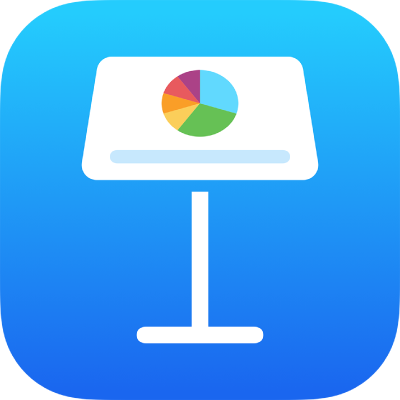
iPad पर Keynote में सेल को सशर्त चिह्नांकित करें
सेल का मान जब विशिष्ट शर्तों का अनुपालन करता है, तो आप Keynote द्वारा सेल और उसके टेक्स्ट का स्वरूप बदल सकते हैं। उदाहरण के लिए, ऋणात्मक संख्या के शामिल होने पर आप सेल को लाल भी कर सकते हैं। सेल मान पर आधारित सेल का स्वरूप बदलने के लिए सशर्त चिह्नांकन नियम बनाएँ।
चिंहांकन नियम जोड़ें
 पर टैप करें, “सेल” पर टैप करें और फिर “सशर्त चिह्नांकन जोड़ें” पर टैप करें।
पर टैप करें, “सेल” पर टैप करें और फिर “सशर्त चिह्नांकन जोड़ें” पर टैप करें।नियम के प्रकार पर टैप करें (उदाहरण के लिए, यदि आपका सेल मान संख्या है, तो “Numbers” पर टैप करें), फिर नियम पर टैप करें।
नियम के लिए मान दर्ज करें।
उदाहरण के लिए, यदि आपने “तिथि बाद में है” नियम का चयन किया है, तो सेल में दर्ज तिथि के बाद आने वाली तिथि दर्ज करें।
बोल्ड या इटैलिक जैसी टेक्स्ट शैली या लाल या हरे रंग जैसा सेल फ़िल पर टैप करें।
अपने स्वयं के फ़ॉन्ट रंग, फ़ॉन्ट शैली और सेल फ़िल चुनने के लिए “कस्टम शैली” को चुना जा सकता है।
“पूर्ण” पर टैप करें।
नोट : यदि सेल एकाधिक नियमों से मिलान करता है, तो इसका स्वरूप सूची के पहले नियम के अनुसार बदल जाता है। नियमों को रीऑर्डर करने के लिए “संपादन” पर टैप करें, फिर नियम के नाम की बग़ल में ![]() को ड्रैग करें। “पूर्ण” पर टैप करें।
को ड्रैग करें। “पूर्ण” पर टैप करें।
चिह्नांकन नियम दोहराएँ
सेल में सशर्त चिह्नांकन नियम जोड़ने के बाद आप उस नियम को अन्य सेल पर भी लागू कर सकते हैं।
उस नियम वाले सेल चुनें जिसे आप दोहराना चाहते हैं और उन सेल चुनें जिन पर आप नियम लागू करना चाहते हैं।
 पर टैप करें, फिर “सेल” पर टैप करें।
पर टैप करें, फिर “सेल” पर टैप करें।सशर्त चिह्नांकन के नीचे “नियमों को संयोजित करें” पर क्लिक करें।
चिह्नांकन नियम को डिलीट करें
उन नियम वाले सेल चुनें जिन्हें आप डिलीट करने चाहते हैं।
 पर टैप करें, फिर “सेल” पर टैप करें।
पर टैप करें, फिर “सेल” पर टैप करें।सशर्त चिह्नांकन के नीचे उस नियम पर बाईं ओर स्वाइप करें जिसे आप डिलीट करना चाहते हैं, फिर “डिलीट” पर टैप करें।